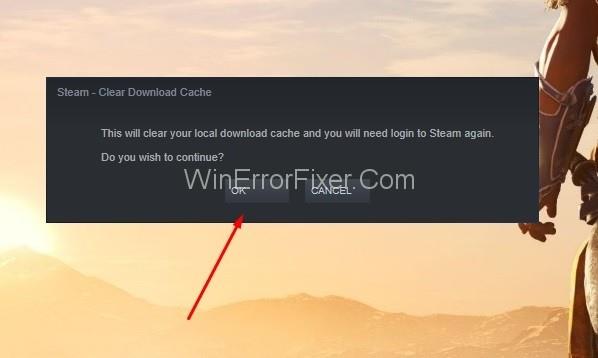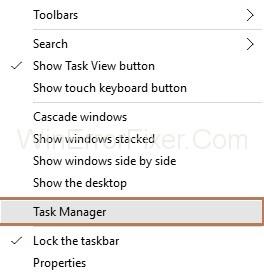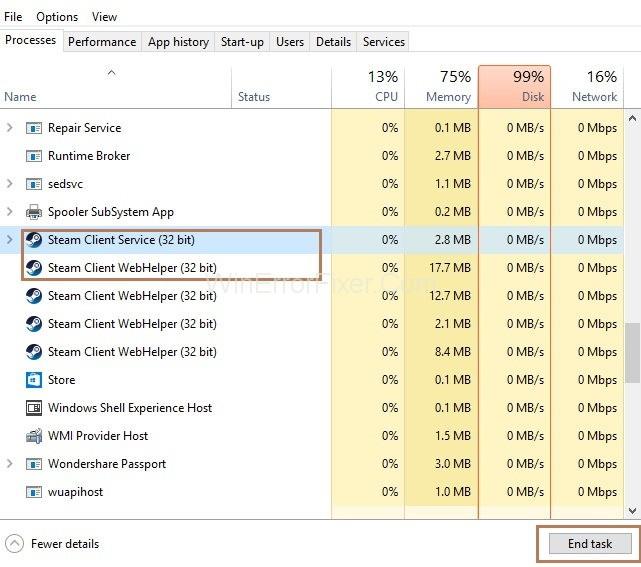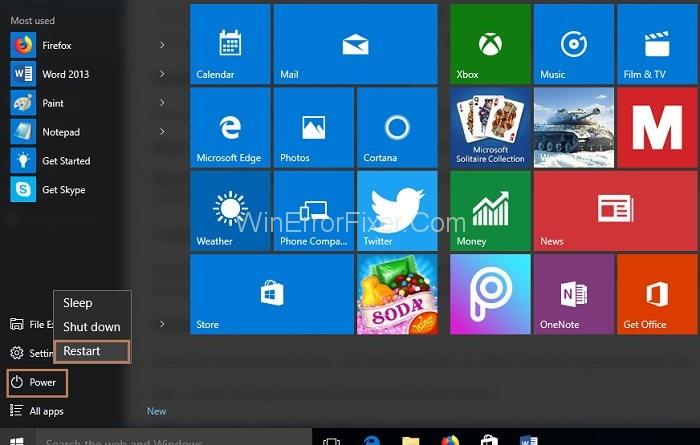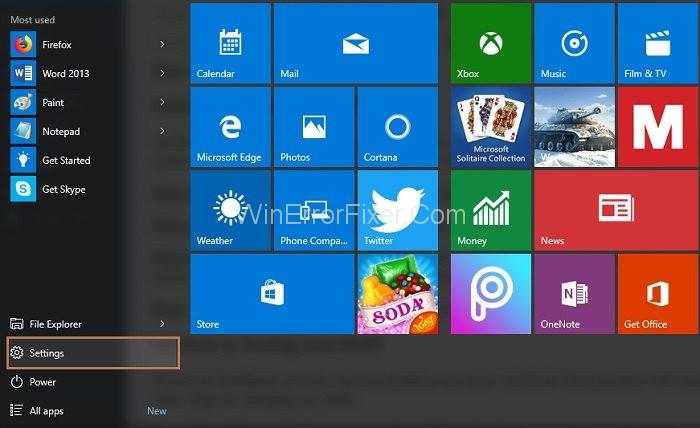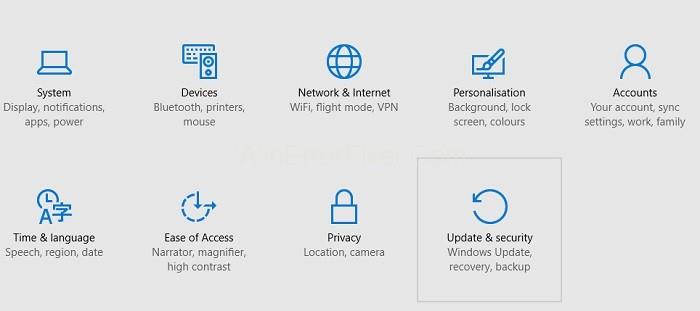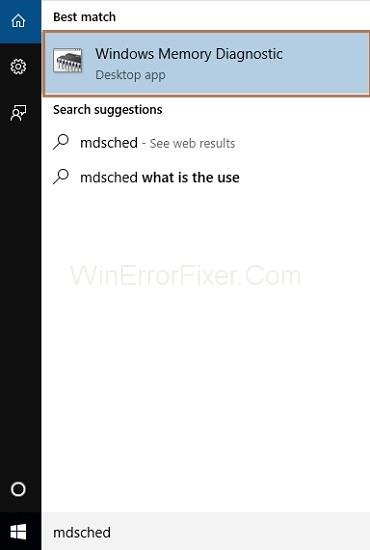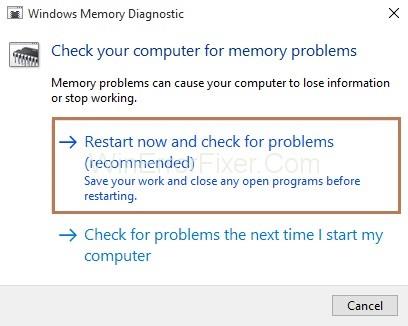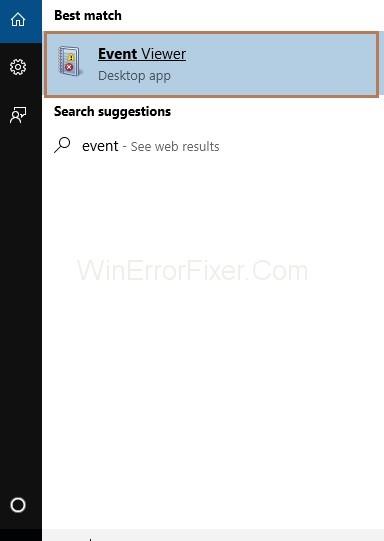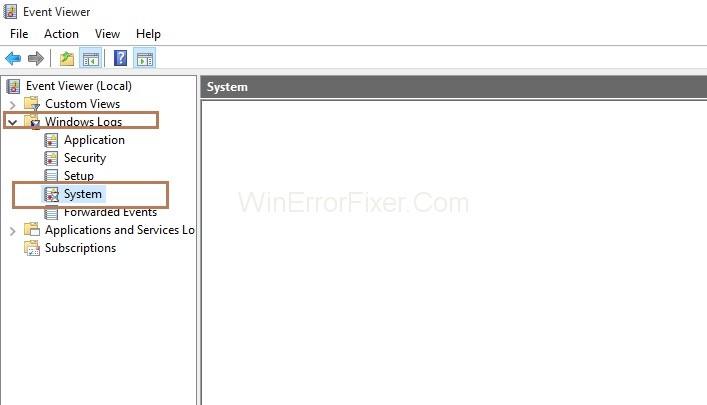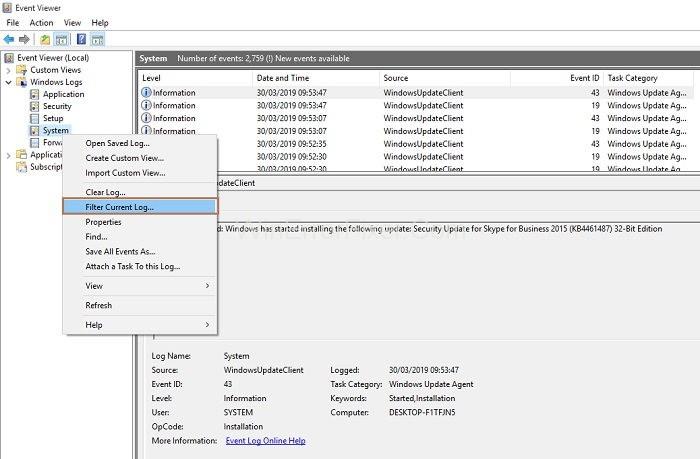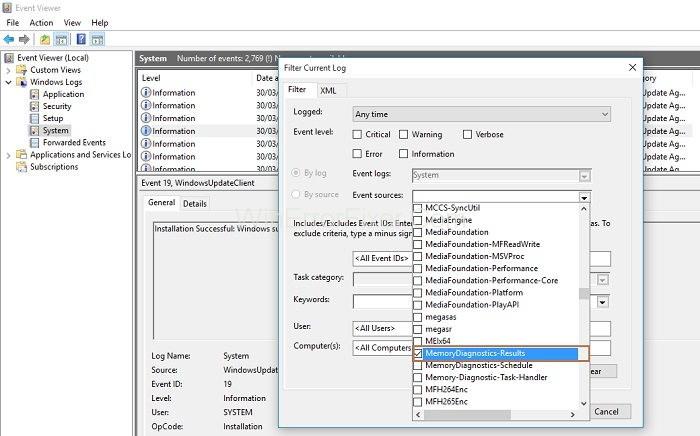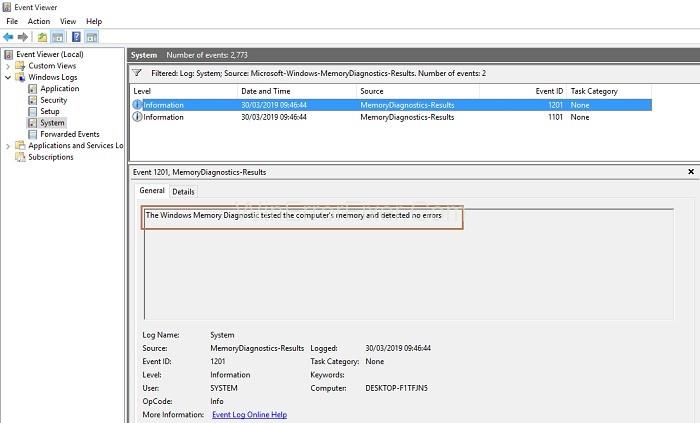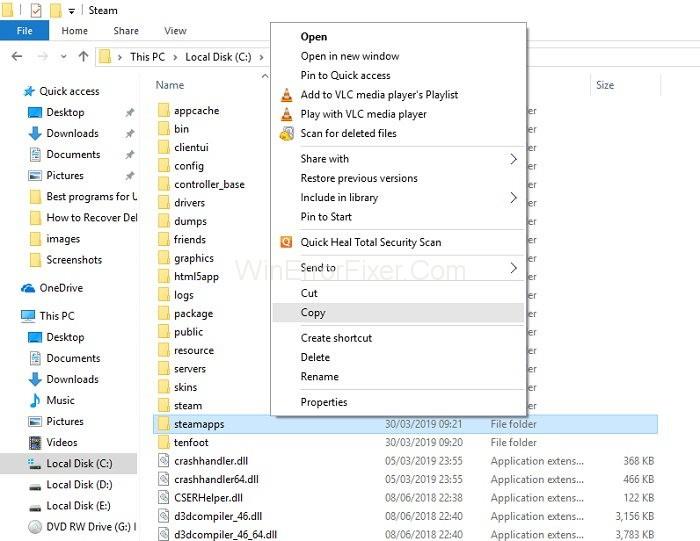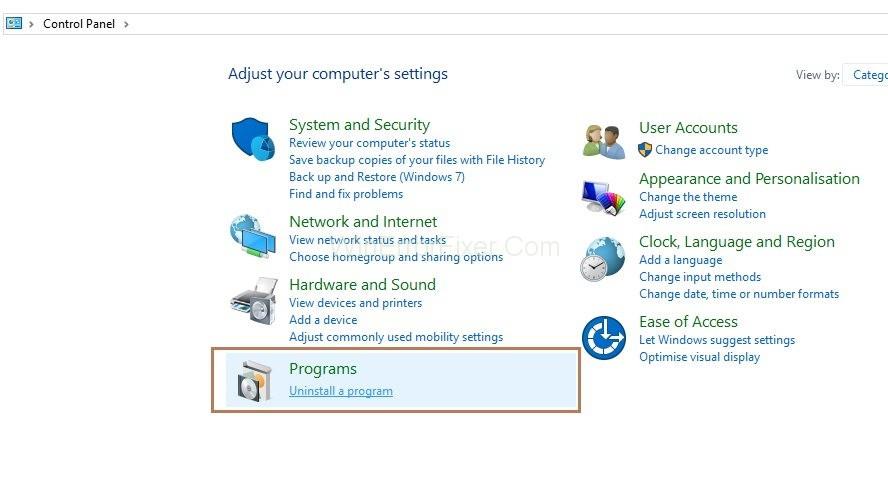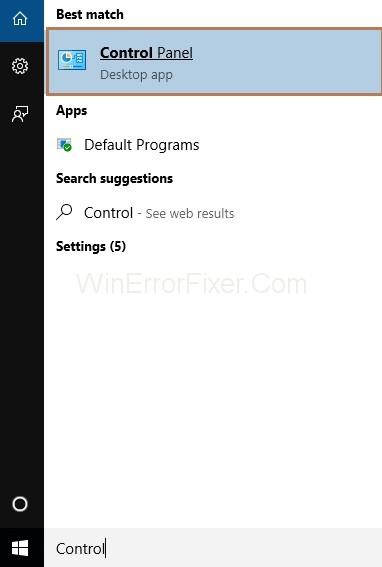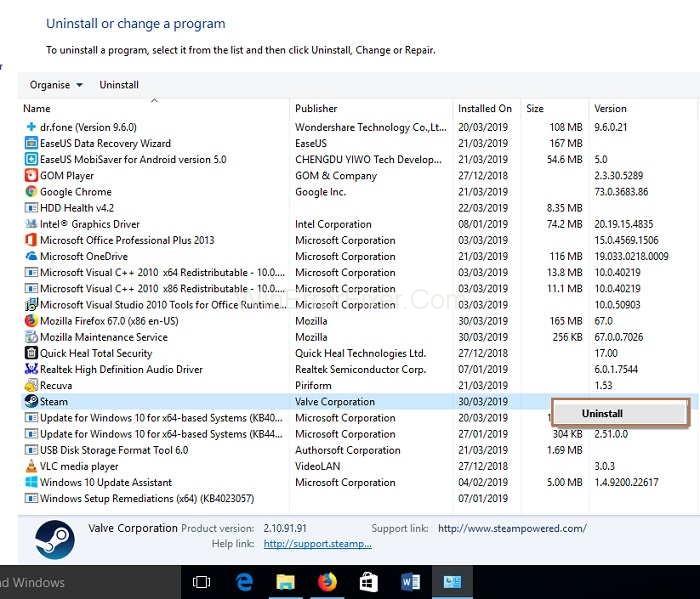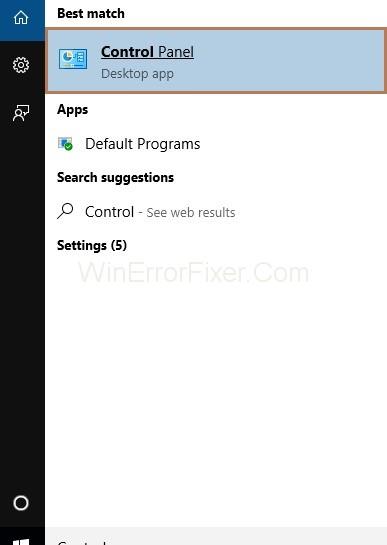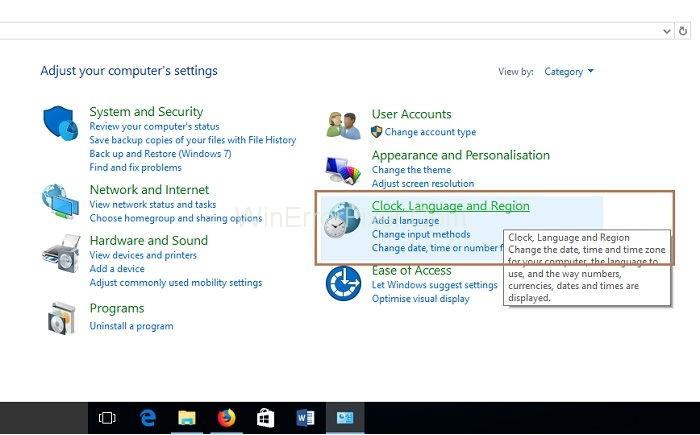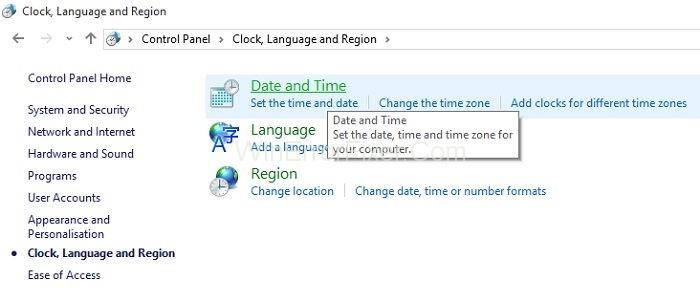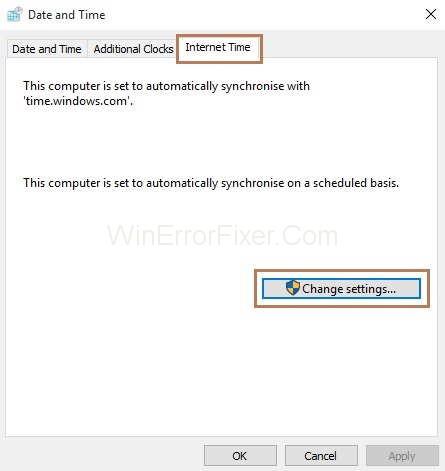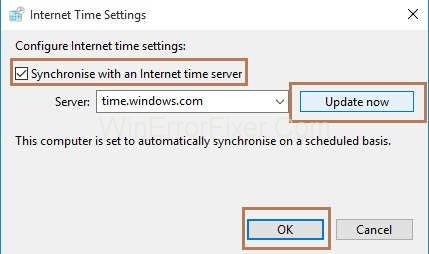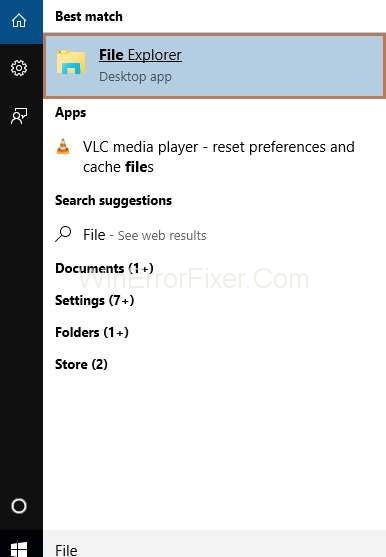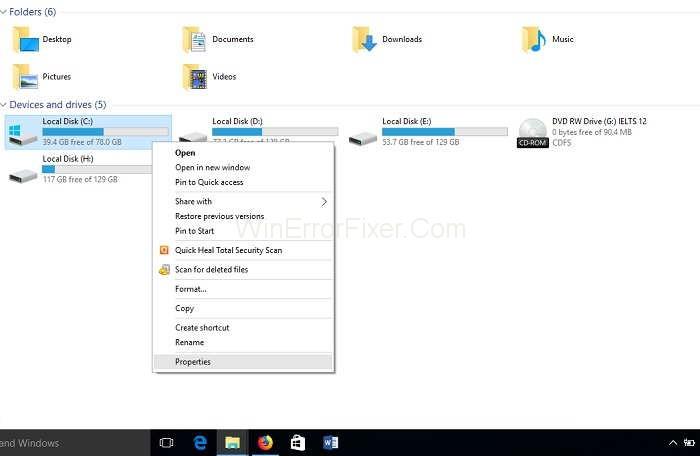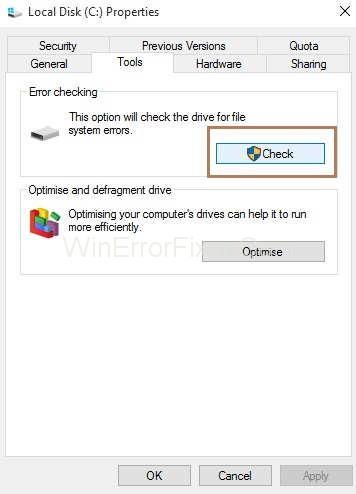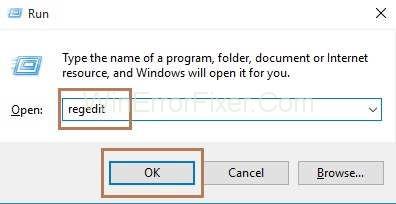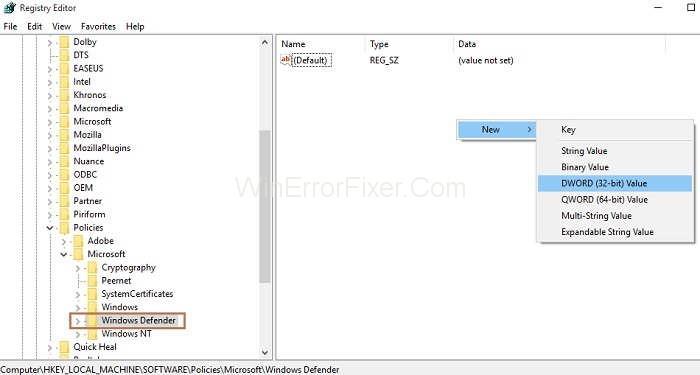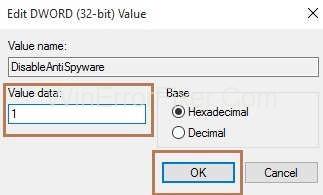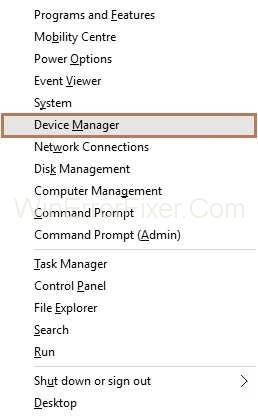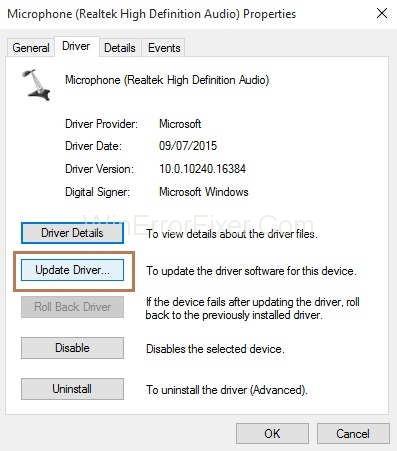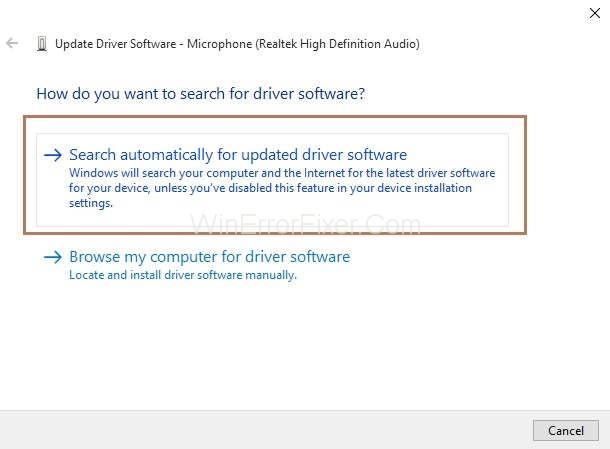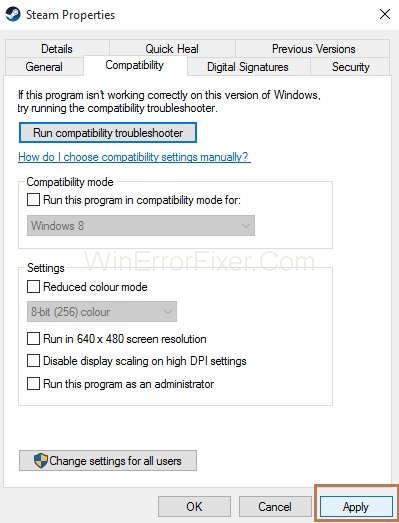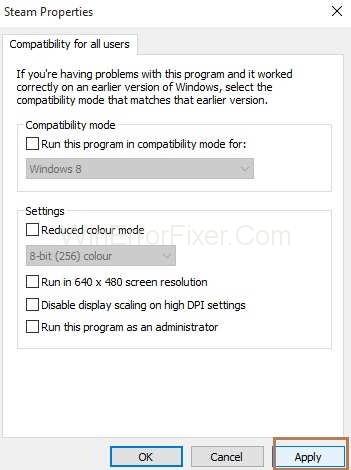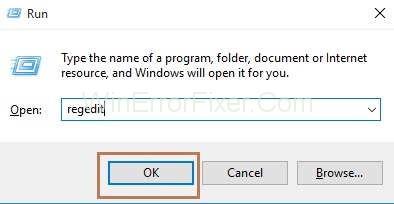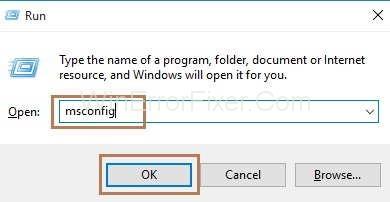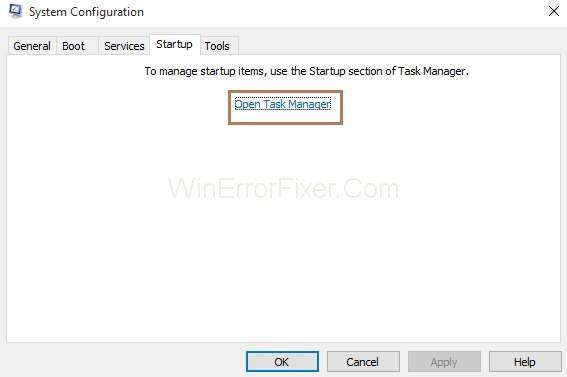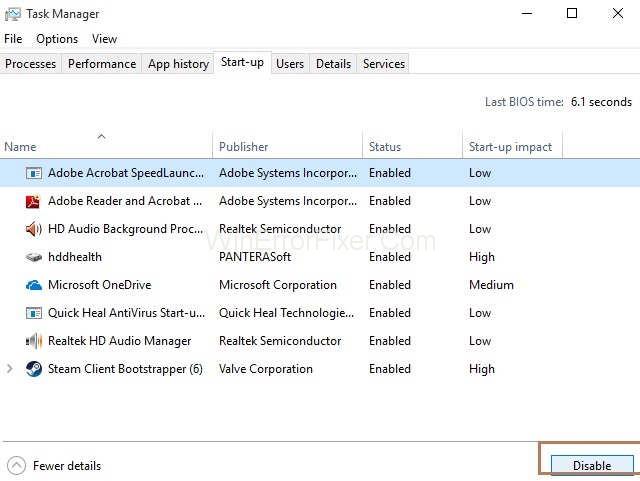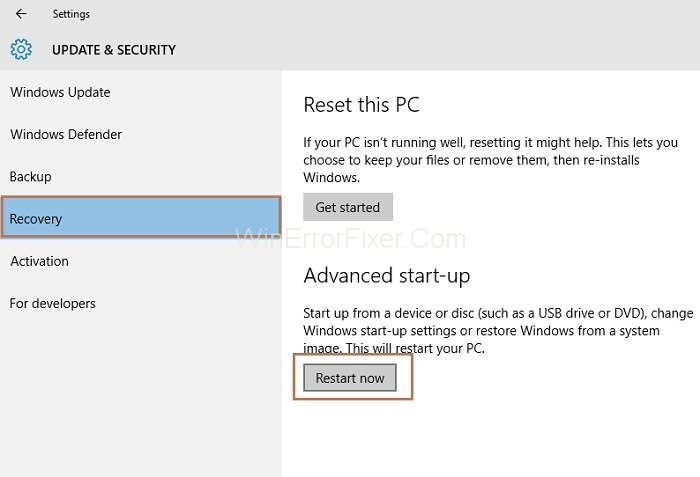Muitos usuários estão enfrentando o problema "O Steam não abre". Quando eles tentam acessar o Steam, o Steam não é iniciado ou é fechado após alguns segundos. Às vezes ocorre congestionamento entre os servidores do Steam, o que impede você de acessar o conteúdo do Steam, mas principalmente quando o Steam não está abrindo, o problema está relacionado ao seu sistema.
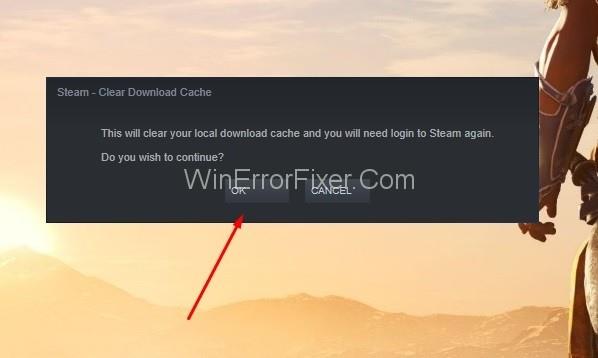
A corrupção de arquivos do Steam e alguns outros programas interferem na experiência do Steam. Mas não precisa se preocupar. Leia as soluções abaixo para corrigir o problema que o Steam não abre no Windows 10.
Nota : Antes de executar qualquer solução, certifique-se de fazer uma cópia de segurança do sistema.
Conteúdo
Como corrigir o Steam não abre no PC
Solução 1: Reiniciando o Steam
Muitas vezes o processo do Steam continua rodando em segundo plano e, assim, impede que ele seja iniciado novamente. Então, primeiro, pare os processos do Steam que estão sendo executados em segundo plano e reinicie o processo novamente.
Passo 1 : Primeiro, clique com o botão direito do mouse na Barra de Tarefas e no menu, selecione a opção “ Gerenciador de Tarefas”.
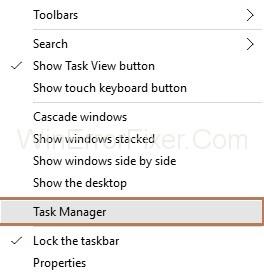
Passo 2 : Agora, clique na guia Processos . Na lista, procure os processos do Steam. Depois disso, selecione o processo Steam e pressione o botão “ Finalizar tarefa ”. Siga outro método se você não vir nenhum processo do Steam.
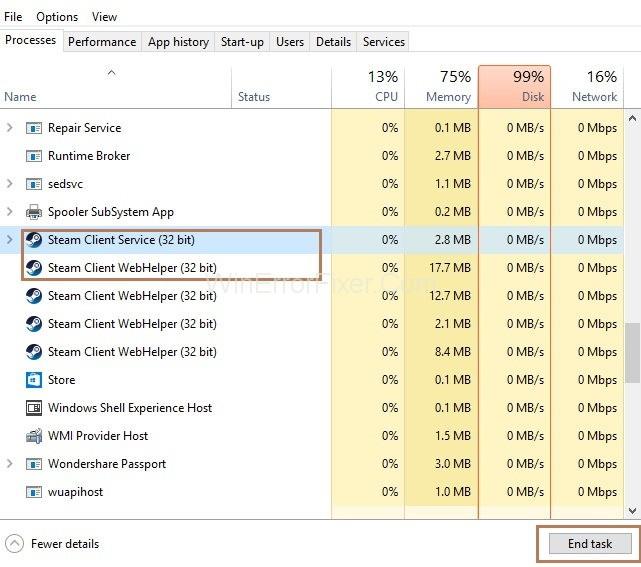
Passo 3 : Siga o passo 2 novamente até que todos os processos de vapor estejam fechados. Em seguida, reinicie o processo de vapor.
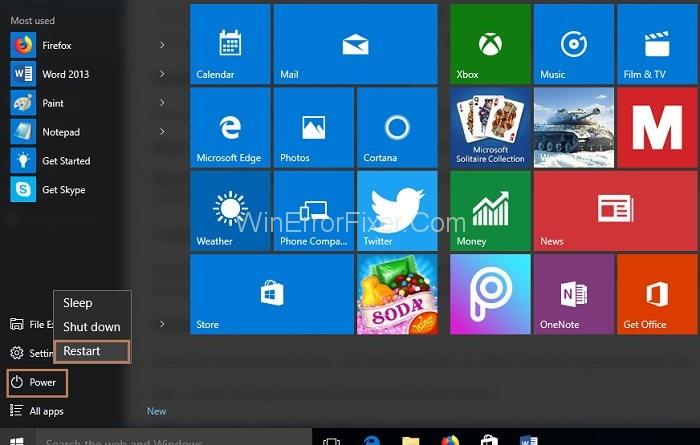
Solução 2: Reiniciando o sistema
Uma das maneiras mais rápidas e fáceis de corrigir o problema de não abertura do Steam com a abertura do Steam é reiniciar o sistema.
Passo 1 : Em primeiro lugar, clique no menu Iniciar . Em seguida, pressione o ícone Energia e clique em Reiniciar .
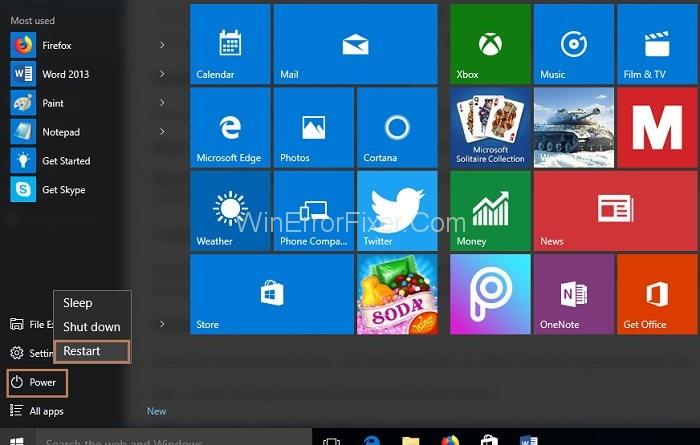
Passo 2 : Após reiniciar o sistema, tente abrir o Steam novamente. Se você não conseguir abri-lo, siga o próximo método.
Solução 2.1: Desconecte os dispositivos externos desnecessários
Dispositivos externos, como unidades USB, impressoras, discos rígidos, teclados extras e muitos outros, obstruem o processo do Steam. Portanto, remova-os antes de abrir o Steam novamente.
Solução 3: Reiniciando o roteador
Somente reiniciando o roteador, você pode corrigir o erro Steam não abre. Então, siga os passos abaixo para conseguir isso:
Etapa 1 : Desligue o sistema e, em seguida, desligue o roteador.
Passo 2 : Depois disso, desconecte o roteador. Agora, aguarde dois minutos e conecte-o novamente a uma tomada elétrica. Agora, espere novamente por dois minutos e ligue o roteador.
Etapa 3 : Por fim, ligue o sistema.
Solução 4: Atualizando o Windows
Outra maneira de corrigir o problema de não abrir o Steam rapidamente é atualizar seu sistema operacional Windows 10 se ele não estiver atualizado, pois a atualização defeituosa pode causar o problema. Siga as etapas abaixo para atualizar seu Windows:
Passo 1 : Primeiramente, no menu Iniciar, clique no ícone “ Configurações ”.
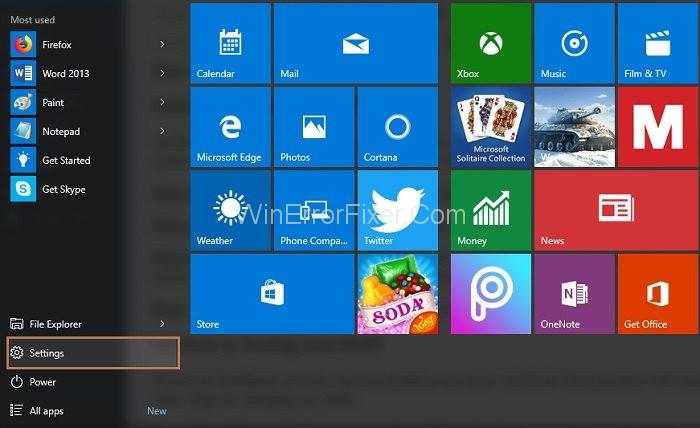
Passo 2 : Em seguida, escolha a opção “ Atualizações e segurança ” na janela de configurações.
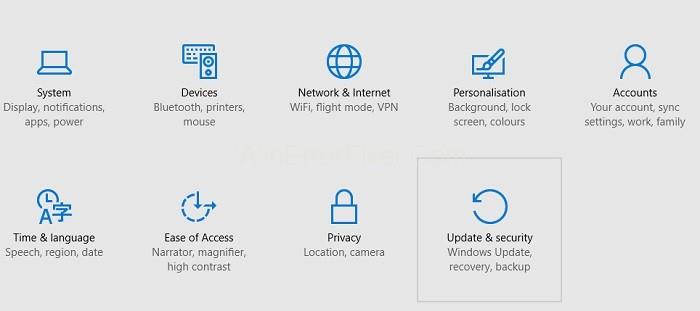
Etapa 3 : No lado esquerdo do painel, escolha a opção Windows Update na lista. Em seguida, no lado direito, clique no botão Verificar atualizações na seção Status da atualização.
Etapa 4 : Após instalar as atualizações, reinicie o sistema para aplicar as alterações.
Solução 5: testando sua RAM
Durante o processo de instalação, podem ocorrer problemas de memória com a RAM, o que interfere no Steam. Portanto, siga as etapas abaixo para verificar sua RAM:
Etapa 1 : Feche todos os programas em seu sistema. Agora, clique no menu Iniciar e digite “ mdsched ” na caixa de pesquisa e, na lista, selecione “ Windows Memory Diagnostic”.
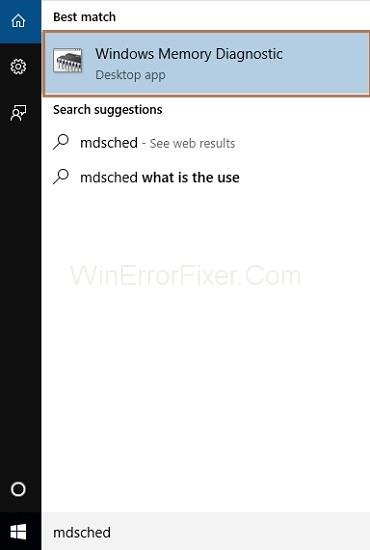
Passo 2 : Um pop-up aparecerá. Clique em “ Reiniciar e verificar se há problemas. ”
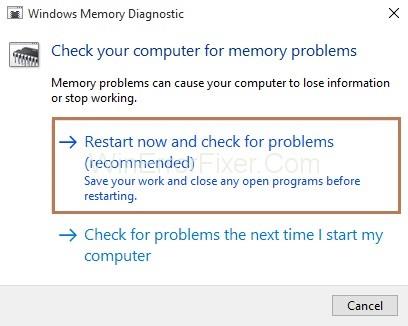
Etapa 3 : Agora, uma verificação de memória será iniciada para o seu sistema e o sistema será reiniciado. Após reiniciar o sistema, clique no menu Iniciar e digite “ evento ” na caixa de pesquisa e escolha a opção “ Visualizador de Eventos”.
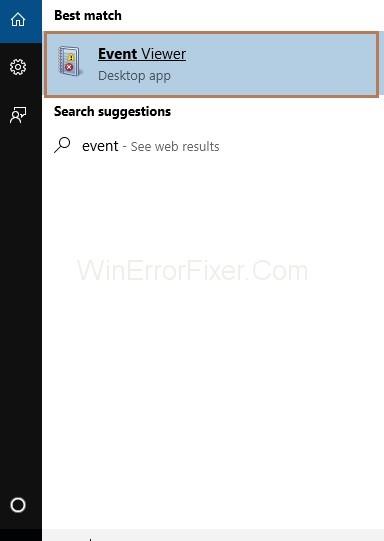
Passo 4 : Do lado esquerdo do painel, selecione a opção “ Windows Logs ” e selecione a opção “ System ”.
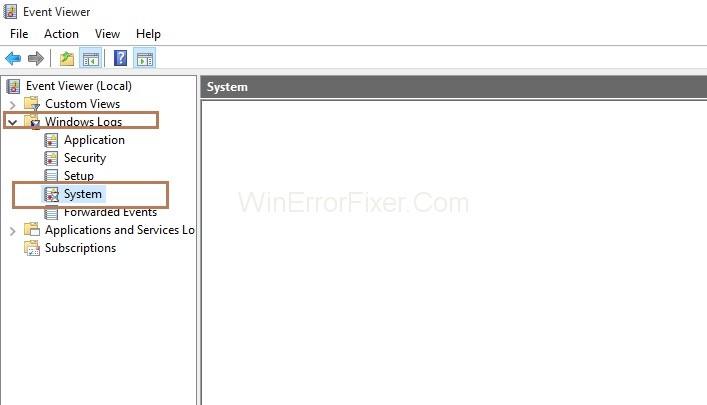
Passo 5 : Em seguida, clique com o botão direito do mouse na opção “Sistema” e selecione “ Filtrar log atual ” na lista. Para escolher esta opção, primeiro clique com o botão esquerdo em “ Sistema ”.
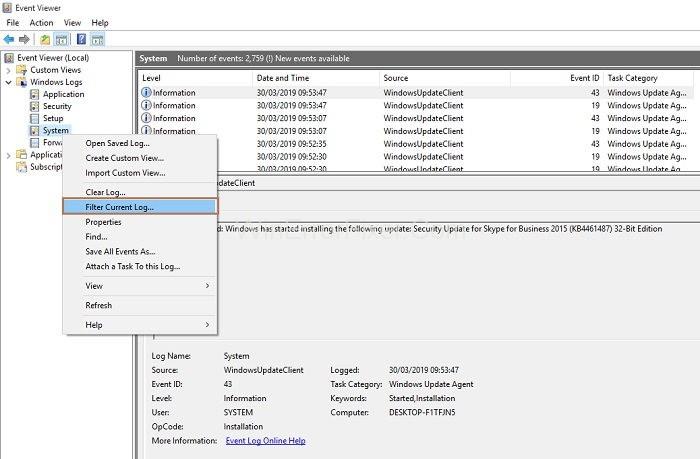
Passo 6 : Agora, na janela Filter Log, selecione a opção “ MemoryDiagnostics-Results ” no menu suspenso à direita de “ Event sources”. Em seguida, clique no botão Ok .
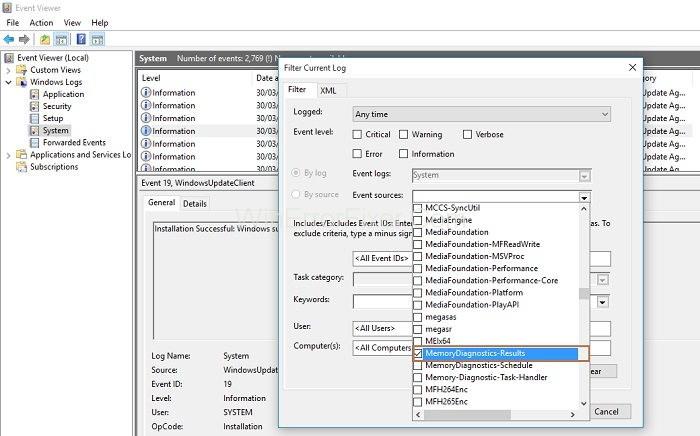
Passo 7 : Agora, você será redirecionado para a janela do Visualizador de Eventos, onde verá cerca de dois “Eventos” no log filtrado. Selecione cada evento e veja as informações exibidas. Se nenhum erro for visto, siga o próximo método. Se você vir erros, siga a próxima etapa 8.
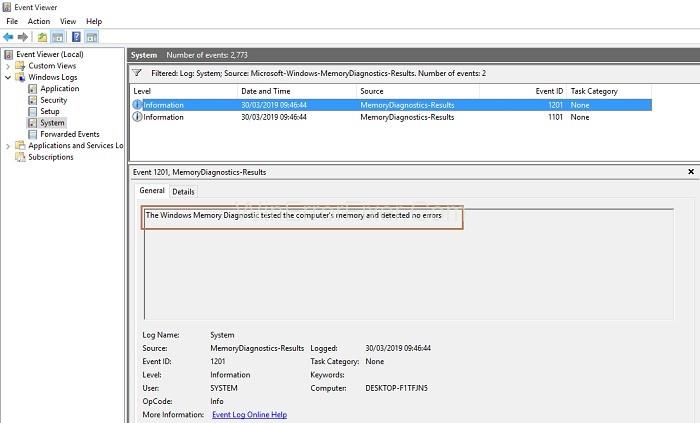
Etapa 8 : Se ocorrer um problema com sua RAM, substitua os pentes de RAM e reinicie o sistema. Depois disso, siga os passos 1 a 7 novamente.
Mude todos os pentes de RAM um por um. Substitua as varas que apresentaram erros. Depois de substituir os pentes de RAM danificados, verifique se a memória do sistema e das compressões voltou ao uso normal da CPU.
Solução 6: Reparando o Steam
Certifique-se de fazer backup do arquivo do jogo antes de executar este método. Agora, siga as etapas abaixo para reparar o vapor:
Passo 1 : Primeiro, abra a pasta onde o Steam está instalado. Para abrir a pasta onde o Steam está instalado, siga o caminho: Explorador de Arquivos -> Este PC -> Windows C:
No Windows C, procure steamapps digitando na barra de pesquisa. Em seguida, clique com o botão direito do mouse na pasta “steamapps” e “ copie ” para o arquivo Documentos.
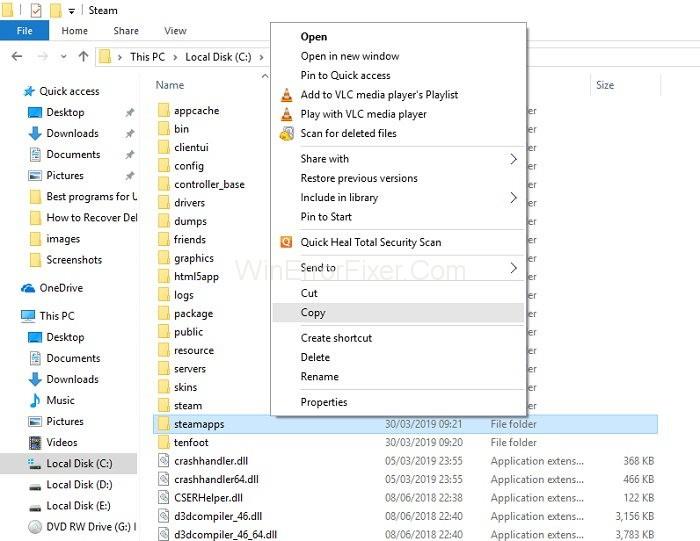
Passo 2 : Novamente, clique com o botão direito do mouse na pasta " steamapps " e selecione " Abrir local do arquivo ".
Passo 3 : Depois disso, acesse o site oficial do Steam e baixe o instalador do Steam. Após o término do download, execute o instalador. Selecione a opção de reparar os arquivos e siga as instruções.
Depois disso, tente abrir o Steam novamente. Se você não conseguir abrir o Steam, siga o próximo método. Se você pode abrir o Steam, mas não consegue acessar seus dados de jogo salvos, basta copiar a pasta “steamapps”, que está em “Meus Documentos” de volta à pasta Steam, e remover o arquivo que tem o mesmo nome de lá.
Solução 7: Reinstalando o Steam
Antes de executar este método, faça uma cópia de backup dos arquivos do jogo, pois ao reinstalar o Steam, alguns dados de jogos online podem ser perdidos mesmo com um backup. No entanto, você deve conseguir acessá-los com sua conta Steam.
Passo 1 : Feche o Steam de qualquer lugar, nenhum processo do Steam deve estar sendo executado em segundo plano. Para encerrar o processo em segundo plano, primeiro abra o Gerenciador de Tarefas clicando com o botão direito do mouse na barra de tarefas. Em segundo lugar, selecione a guia “Processos”. Em seguida, procure o processo Steam na lista de processos e selecione-o. Agora, clique no botão “Finalizar tarefa”. Caso nenhum processo do Steam esteja em execução, vá para a etapa 2.
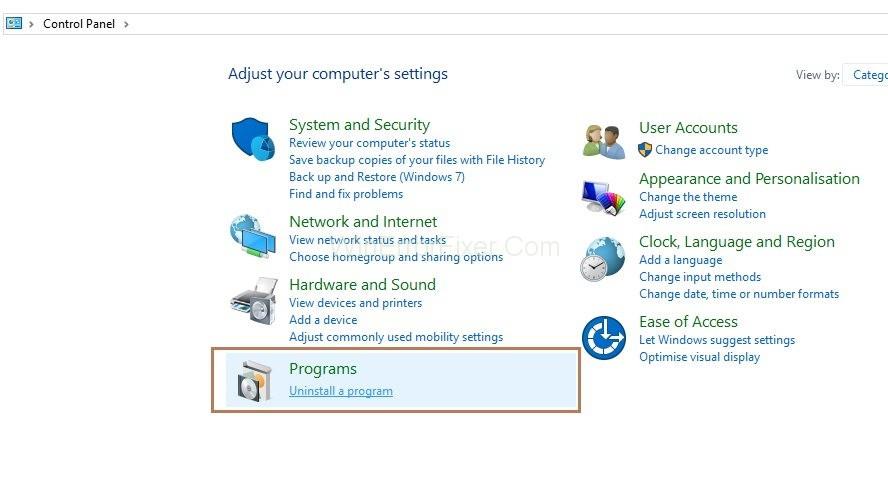
Passo 2 : Como feito no método anterior, faça backup do arquivo do jogo procurando a pasta Steam em seu sistema.
- Primeiro, digite Steam na caixa de pesquisa do menu Iniciar.
- Em seguida, selecione o arquivo Steam.exe clicando com o botão direito e agora, selecionando “Abrir local do arquivo”.
- Procure o arquivo “steamapps”. Em seguida, copie o arquivo steamapps e cole-o em “Meus Documentos”.
Passo 3 : Clique no menu Iniciar e digite o “ Painel de Controle ” na caixa de pesquisa.
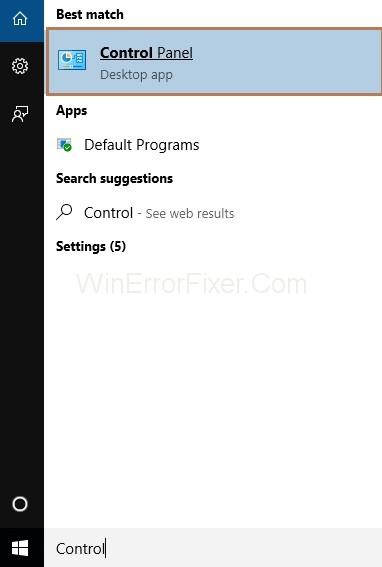
Passo 4 : Selecione a opção “ Desinstalar um Programa”.
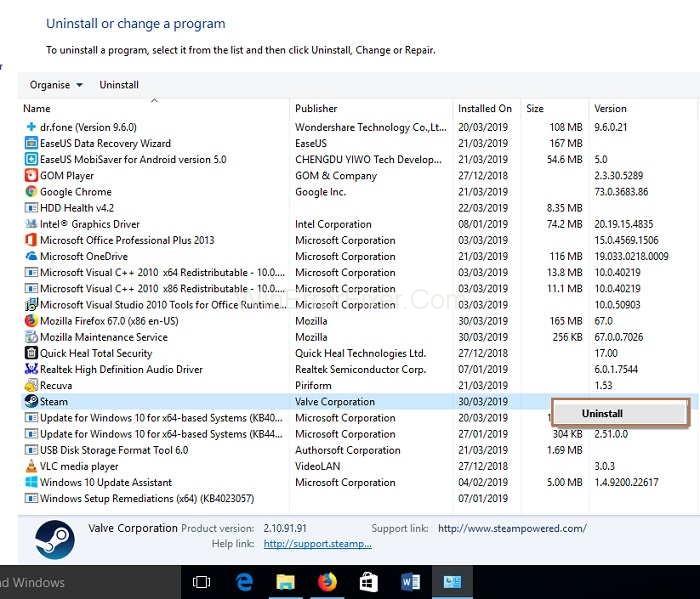
Passo 5 : Em seguida, procure o Steam na lista e selecione-o. Agora, clique em Desinstalar/Alterar e confirme sua desinstalação. Depois disso, reinicie seu sistema.
Passo 6 : Depois disso, acesse o site oficial do Steam e baixe o instalador do Steam. Após o término do download, execute o instalador. Selecione a opção de reparar os arquivos e siga as instruções. Para acessar seus dados de jogo salvos, basta copiar a pasta “Steamapps”, que está em “ Meus Documentos ” de volta na pasta Steam e remover o arquivo que tem o mesmo nome de lá.
Solução 8: atualizando a data e a hora
O Steam sempre coleta dados em tempo real do seu sistema, o que envolve a coleta de data e hora. Portanto, se a data e a hora estiverem desativadas, o Steam não abrirá. Siga as etapas abaixo para sincronizar suas configurações de data e hora:
Passo 1 : Primeiro, clique no menu Iniciar e digite “ Painel de Controle ” na caixa de pesquisa. Em seguida, clique no Painel de controle na seção Melhor correspondência.
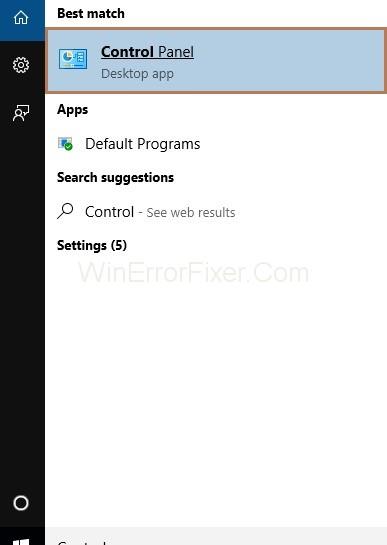
Passo 2 : A janela do Painel de Controle aparecerá, a partir de sua seleção “ Relógio e Região”.
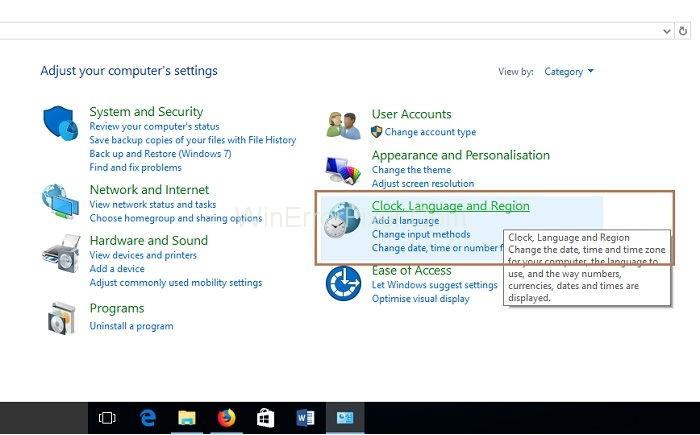
Passo 3 : Selecione a opção “ Data e Hora ”.
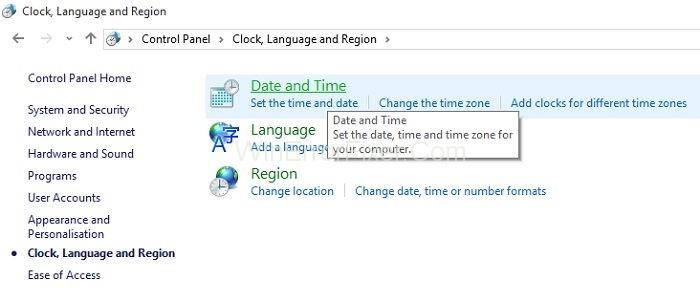
Passo 4 : Em seguida, uma janela pop-up aparecerá, clique na guia Hora da Internet . Agora, clique no botão “ Alterar configurações ”.
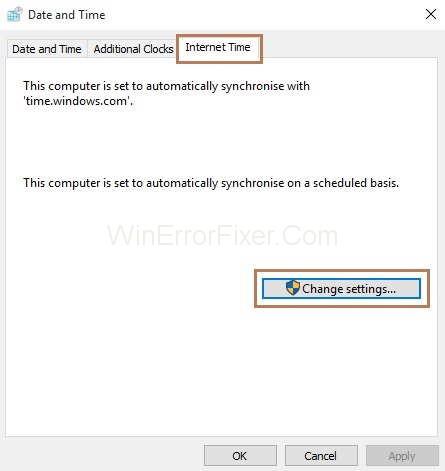
Passo 5 : Depois disso, marque a caixa “ Sincronizar com um servidor de horário da Internet”. Clique em “ Atualizar agora”. Após a atualização, pressione o botão Ok .
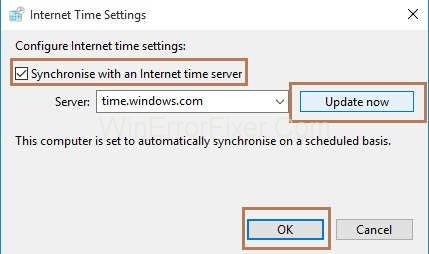
Agora verifique se você pode abrir o Steam. Se você não conseguir abrir o Steam, vá para o próximo método.
Solução 9: verificando se há erros no disco rígido
Outra maneira de consertar o Steam não inicia é verificar se há erros na unidade e repará-la porque, após o uso a longo prazo, os dispositivos de armazenamento podem apresentar falhas.
Passo 1 : No menu Iniciar, digite Explorador de Arquivos na caixa de pesquisa e selecione-o em Melhor correspondência.
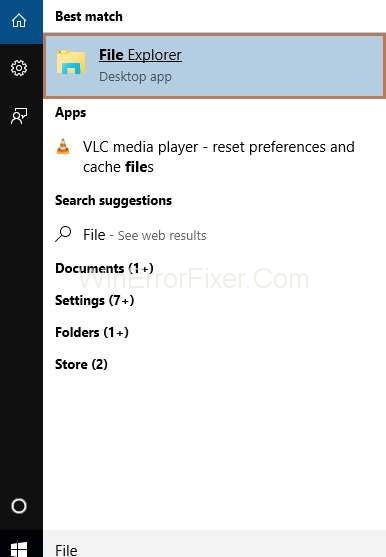
Passo 2 : No lado esquerdo da janela, clique em “ Este PC”. Em seguida, escolha a unidade que deseja corrigir e clique com o botão direito nela.
Passo 3 : Em seguida, na lista, escolha “ Propriedades”.
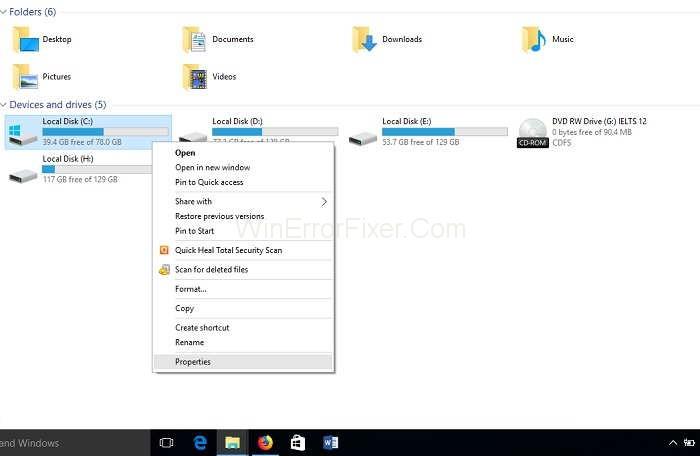
Passo 4 : Um pop-up aparecerá. A partir dela, escolha a aba “ Ferramentas ” e pressione o botão “ Verificar ”. Se o aplicativo de verificação de erros encontrou erros, você precisará verificar sua unidade clicando em “ Digitalizar unidade”.
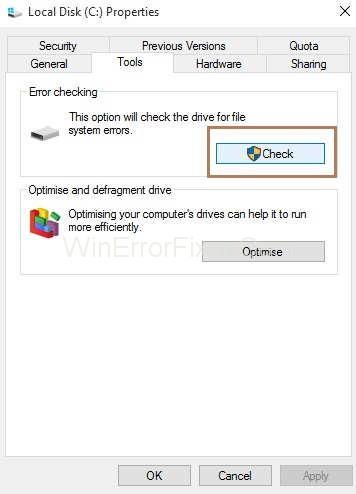
Etapa 5 : Após a conclusão da verificação, feche a janela e tente reiniciar o Steam.
Solução 10: desinstalando ou desativando o programa antivírus
Muitas vezes, o software antivírus de terceiros também impede que o Steam seja aberto porque os jogos online usam alguns recursos que enganam o software antivírus fazendo-o pensar que é um software malicioso.
Antes de tudo, verifique se o seu Windows Defender está desativado ou não. se outro programa antivírus estiver causando um problema. Além disso, se dois programas antivírus estiverem sendo executados simultaneamente, isso poderá causar problemas.
Para desativar o Windows Defender, siga as etapas abaixo:
Etapa 1 : Primeiro, pressione as teclas Windows e R juntas no teclado para invocar a caixa Executar. Digite “ regedit ” na caixa de entrada e clique no botão “ Ok ”.
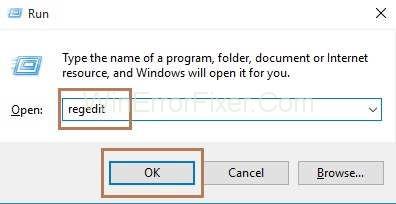
Passo 2 : Em seguida, abra as pastas na seguinte ordem: HKEY_LOCAL_MACHINE -> Software -> Policies -> Microsoft .
Passo 3 : Por fim, selecione “ Windows Defender”. No lado direito da janela, clique duas vezes na opção “ DisableAntiSpyware ” na lista. No entanto, se esta opção não estiver lá, você terá que criá-la. Para isso, clique com o botão direito do mouse na área em branco e escolha “ Novo”. Em seguida, no menu, selecione " Valor DWORD (32 bits) ". Dê a ele o nome “DisableAntiSpyware” e pressione Enter .
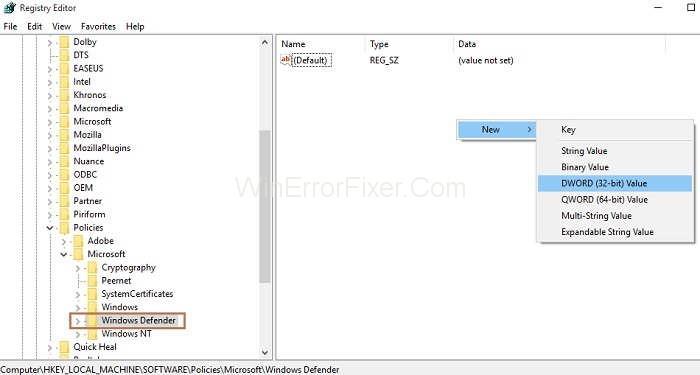
Passo 4 : Após sua criação, clique nele. Em seguida, modifique seus dados de valor atual para “ 1 ”. Clique no botão “ Ok ”.
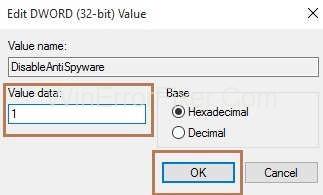
Por fim, reinicie o computador.
Passo 1 : Assim, após desabilitar o Windows Defender, verifique se você consegue acessar a página da web. Caso contrário, desinstale o software antivírus. Então, em primeiro lugar, pressione a tecla Windows e X juntas no teclado. Agora, selecione a opção “ Configurações”.
Etapa 2 : A janela de configurações será exibida. Em seguida, selecione “ Aplicativos”. No submenu “ Aplicativos e recursos ”, procure seu programa antivírus. Em seguida, selecione-o e pressione o botão “ Desinstalar ”.
Etapa 3 : Em seguida, reinicie o sistema.
Passo 4 : Agora, se você não conseguir abrir o Steam, reinstale seu programa antivírus e siga o próximo método. Se você conseguir abrir o Steam, tente instalar algum outro programa antivírus. Veja como desabilitamos o Avast Antivirus total ou temporariamente .
Solução 11: Verificando se o provedor de Internet está interferindo no Steam
Se o provedor que você está usando está economizando largura de banda compactando os dados, isso pode causar problemas no funcionamento do Steam.
Portanto, para testar se o Steam não está abrindo por causa do provedor de Internet, você precisa se conectar em uma rede diferente com um provedor diferente. Assim, se o provedor de serviços de Internet for a causa do problema "O Steam não abre", a única coisa que você pode fazer é mudar o provedor.
Solução 12: Atualizando Drivers
Esta solução para corrigir o problema do Steam não abrirá levará algum tempo, mas garantirá que os drivers desatualizados não prejudiquem o funcionamento do Steam.
Passo 1 : Pressione as teclas Windows e X juntas no teclado. Na lista, selecione “ Gerenciador de dispositivos”.
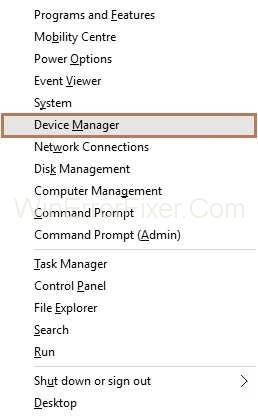
Passo 2 : Em seguida, basta selecionar o primeiro tipo de dispositivo e ele se expandirá. Agora, clique com o botão direito do mouse no primeiro dispositivo da lista e escolha “ Propriedades”.

Passo 3 : Clique na aba “ Driver ” e pressione o botão “ Atualizar Driver ”.
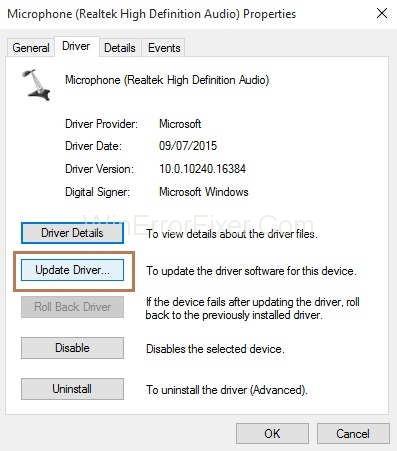
Etapa 4 : Um pop-up aparecerá e, a partir dele, selecione a opção “ Pesquisar automaticamente por software de driver atualizado”.
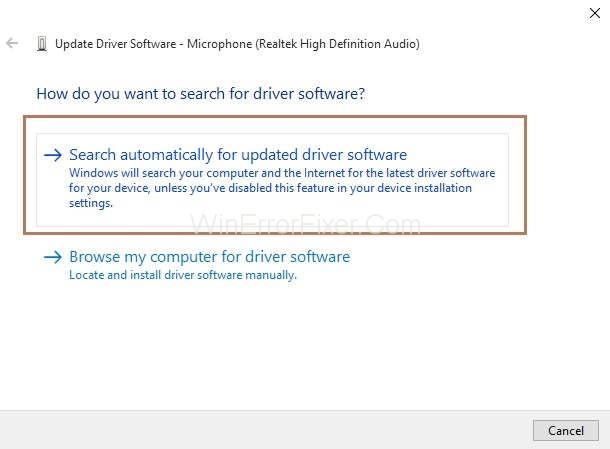
Por outro lado, você também pode baixar a versão mais recente do driver no site do fabricante e instalá-lo manualmente.
Etapa 5 : A pesquisa será iniciada. Então, depois de pesquisar, uma mensagem aparecerá na tela. Caso seu driver esteja atualizado, você verá uma mensagem informando que “os melhores drivers já estão instalados”. Caso contrário, o sistema atualizará o driver automaticamente.
Agora, retorne à janela do gerenciador de dispositivos (etapa 2) e faça o mesmo para todos os dispositivos listados.
Etapa 6 : Após verificar se há atualizações, reinicie o sistema.
Por fim, verifique se você pode abrir o Steam.
Solução 13: Desativando o Overclock
Overclocking significa configurar seu computador para rodar em uma velocidade maior que a normal. Isso aumentará o poder de desempenho, mas pode causar problemas de corrupção de memória. Portanto, desabilitar o overclock pode resolver o problema de “Steam não abrindo”.
Passo 1 : Comece clicando no menu Iniciar e digite “ Configurações ” na barra de pesquisa. Em seguida, selecione a opção de configurações.
Passo 2 : Entre todas as opções, selecione “ Atualizações e Segurança”.
Etapa 3 : No lado esquerdo do painel, selecione “ Recuperação ” e, na inicialização da seção Avançada, clique em “ Reiniciar agora”.
Passo 4 : Depois, no menu “ Escolha uma opção ”, clique em “ Solucionar problemas”, depois em “ Opções avançadas ” e, por fim, clique em “ Configurações de firmware UEFI”.
Etapa 5 : O computador será reiniciado e o menu UEFI aparecerá. Escolha a opção “ Redefinir para o padrão”.
Passo 6 : Por fim, salve as alterações feitas e saia do BIOS.
Solução 14: desativando o modo de compatibilidade
O Steam é compatível apenas com o Windows 10. Às vezes, o próprio Windows 10 define o Modo de Compatibilidade quando ocorre algum erro no jogo. Em outras palavras, caso o modo de compatibilidade seja o problema, o Steam lhe dará um aviso.
Para o sistema operacional Windows 10, o modo de compatibilidade pode interferir no Steam, portanto, não é o preferido. Além disso, você precisa editar seu registro porque o Windows 10 oculta que ele foi ajustado.
Nota : Faça um backup do registro antes de executar este método. Para fazer backup de seu registro, siga as etapas até a etapa 6.
Passo 1 : Primeiro, feche todos os processos do Steam. Para fazer isso, você precisa clicar com o botão direito do mouse na barra de tarefas e escolher “ Gerenciador de tarefas”.
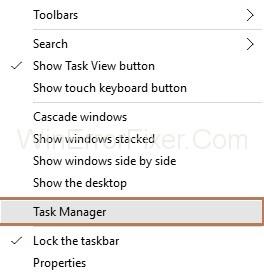
Passo 2 : Em seguida, clique na guia Processos . Na lista, procure os processos do Steam. Depois disso, selecione o processo Steam e pressione o botão “ Finalizar tarefa ”. Vá para a etapa 3, se você não vir nenhum processo do Steam.
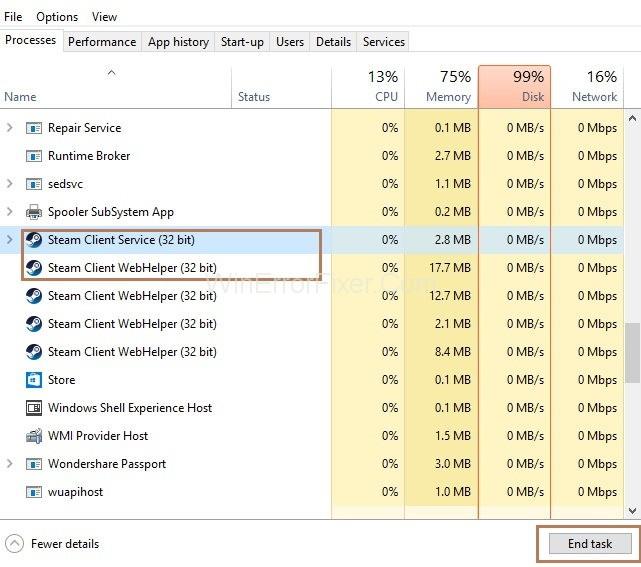
Passo 3 : Digite “ Steam ” no Explorador de Arquivos e, depois disso, clique com o botão direito do mouse em “ Steam.exe”. Na lista, escolha “ Propriedades”.
Passo 4 : Clique na aba “ Compatibilidade ”. Desmarque todas as opções nesta guia e pressione o botão “ Aplicar ”.
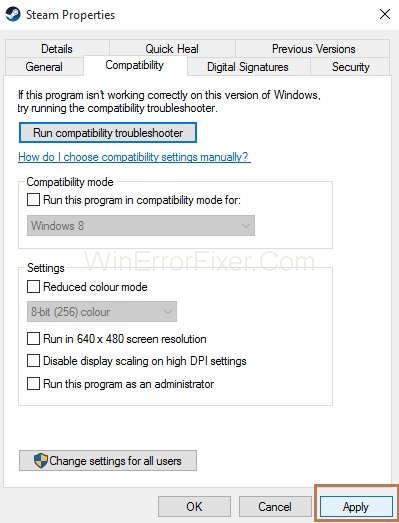
Passo 5 : Depois disso, clique no botão “ Alterar configurações para todos os usuários”. Verifique se todas as outras opções estão desmarcadas. Por fim, pressione o botão “ Aplicar ” e o botão “ OK ”.
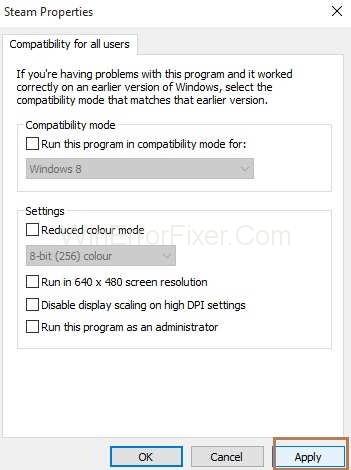
Passo 6 : Em seguida, saia da janela Propriedades clicando no botão “ Ok ”.
Passo 7 : Agora, verifique se você pode iniciar o Steam. Se você não conseguir iniciar o Steam e um aviso aparecer na tela, continue seguindo as próximas etapas.
Etapa 8 : Pressione as teclas Windows e R juntas no teclado para invocar a caixa Executar. Digite “ regedit ” na caixa de entrada e clique no botão “ Ok ”.
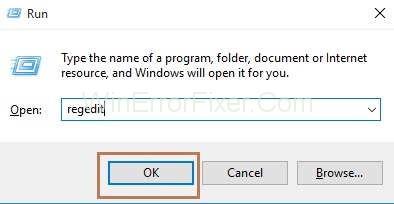
Passo 9 : Do lado esquerdo da janela, primeiro expanda a pasta “ HKEY_CURRENT_USER, ” e depois, “ Software”. Em seguida, escolha “ Microsoft”.
Etapa 10 : Agora, expanda as pastas na seguinte ordem: Windows NT -> CurrentVersion -> AppCompatFlags -> Layers
Passo 11 : No lado direito da janela, aparecerá a lista de entradas do registro. Procure por “Steam.exe” e clique com o botão direito do mouse na entrada Steam.exe . Em seguida, selecione a opção “ Excluir ” para excluir a entrada.
Etapa 12 : Selecione a pasta AppCompatFlag novamente e selecione “ Compatibilidade ” e agora “ Persistente”. Novamente, procure o arquivo “ Steam.exe ” à direita para excluí-lo como feito na etapa acima.
Passo 13 : Agora, volte para o topo e abra a pasta “ HKEY_LOCAL_MACHINE.”
Etapa 14 : Expanda as pastas na seguinte ordem: Software -> Microsoft -> Windows NT -> CurrentVersion -> AppCompatFlags -> Layers . Caso não haja nenhuma pasta Layers, basta seguir o próximo passo. Caso contrário, exclua o arquivo “Steam.exe” como feito na etapa anterior.
Passo 15 : Por fim, feche o Registro e tente iniciar o Steam.
Solução 15: Inicialização limpa do sistema
Às vezes, aplicativos de terceiros interferem no Steam, então tente reiniciar o sistema sem esses aplicativos para corrigir o erro de que o Steam não abre. Além disso, quando você inicializa o sistema, ele reinicializa o sistema com os aplicativos essenciais da Microsoft em execução e o software que tende a alterar o sistema, a atividade da rede ainda pode interferir no Steam.
Etapa 1 : Primeiro, faça login no seu sistema como administrador. Em seguida, pressione as teclas Windows e R juntas no teclado para invocar a caixa Executar. Na caixa de execução, digite “ msconfig ” e clique no botão “ Ok ”.
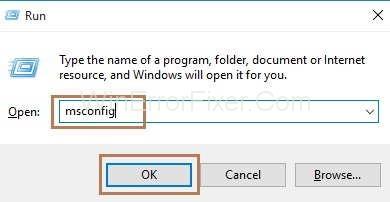
Etapa 2 : A janela Configuração do sistema será exibida. Clique na aba “ Serviços ”. Em seguida, marque a caixa ao lado de “ Ocultar todos os serviços da Microsoft”. Por fim, pressione o botão “ Desativar tudo”.

Passo 3 : Abaixo da guia “ Inicialização ”, clique em “ Abrir Gerenciador de Tarefas”.
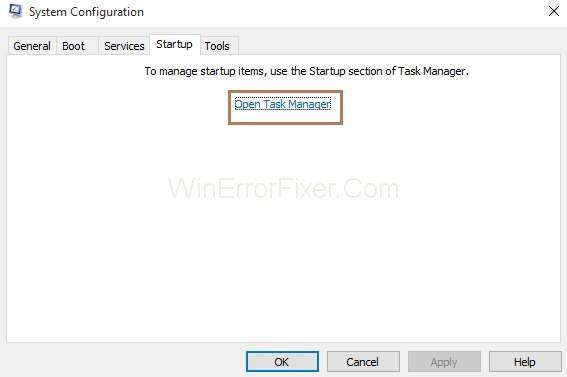
Passo 4 : O Gerenciador de Tarefas aparecerá. Em seguida, escolha a guia “ Inicialização ”. Em seguida, selecione todos os itens da lista e clique no botão “ Desativar ”. Feche o Gerenciador de Tarefas
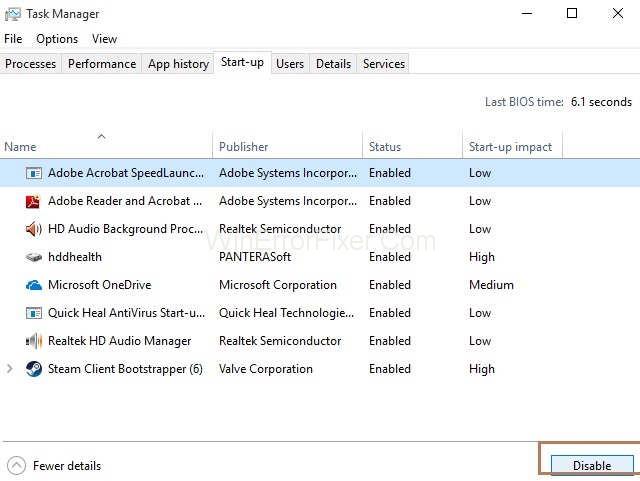
Etapa 5 : Na janela Configuração do sistema, clique no botão “ Aplicar ” para salvar as alterações. Em seguida, pressione o botão “ OK ”.
Por fim, reinicie o sistema. Depois de reiniciar o sistema, verifique se você consegue abrir o Steam.
Solução 16: Restaurando o sistema
Se você fez um ponto de restauração do sistema manualmente e depois que o Steam parou de funcionar, você precisa restaurar o sistema para esse ponto. Assim, esta solução irá ajudá-lo a corrigir o problema que o Steam não abre, voltando ao ponto antes de se tornar um problema.
Passo 1 : Primeiro, clique no menu Iniciar e digite “ Configurações ” na barra de pesquisa. Em seguida, selecione a opção Configurações.
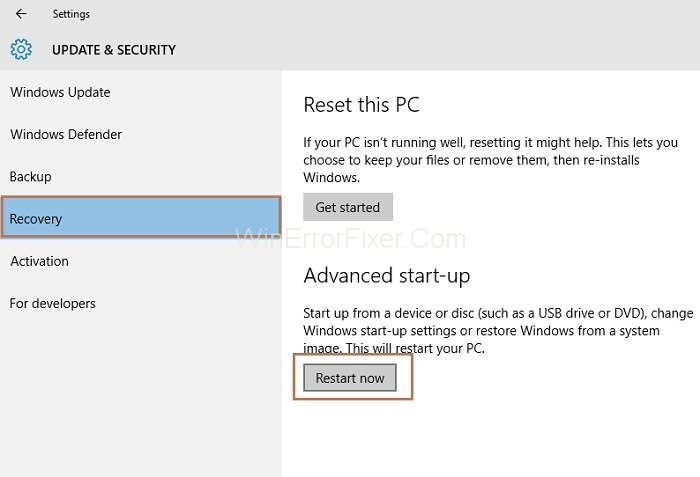
Passo 2 : Na lista de configurações, clique na opção “ Atualizações e segurança”. No lado esquerdo do painel, selecione “ Recuperação ” e à direita, na inicialização da seção Avançada, clique em “ Reiniciar agora”.
Passo 3 : Após reiniciar o sistema, a janela “ Escolha uma opção ” aparecerá e selecione a opção “ Solucionar problemas”.
Passo 4 : Em seguida, clique em “ Opções avançadas”. Em Opções avançadas, clique em “ Restauração do sistema”.
Depois disso, você deve escolher o ponto de restauração e seu sistema voltará a esse ponto no tempo.
Postagens relacionadas:
Conclusão
Assim, siga as soluções acima para corrigir o erro Steam Not Opening e, ainda assim, caso não consiga corrigi-lo, o problema pode estar no programa Steam. Além disso, você pode entrar em contato com a equipe de suporte ao cliente do Steam.